บทความนี้จะแนะนำวิธีนำพีซีเครื่องนี้มาใช้กับเดสก์ท็อป Windows 10 ซึ่งจะช่วยประหยัดเวลาในการค้นหาข้อมูลและเพิ่มประสิทธิภาพของคอมพิวเตอร์ของคุณ!
 |
คำแนะนำเกี่ยวกับวิธีการนำพีซีเครื่องนี้ไปยังเดสก์ท็อป Windows 10 อย่างรวดเร็ว
การนำพีซีเครื่องนี้มาไว้บนเดสก์ท็อป Windows 10 จะทำให้เข้าถึงได้ง่ายโดยไม่ต้องเปิด File Explorer ทุกครั้ง ต่อไปนี้เป็นสองวิธีง่ายๆ ในการทำอย่างมีประสิทธิภาพ
การใช้ Personalize
ขั้นตอนที่ 1: หากต้องการนำพีซีเครื่องนี้มาสู่เดสก์ท็อป Win 10 ให้คลิกขวาบนพื้นที่ว่างบนหน้าจอ แล้วเลือก ปรับแต่ง จากเมนูบริบท
 |
ขั้นตอนที่ 2: ในหน้าต่าง การปรับแต่ง ให้เลือก ธีม ทางด้านซ้าย
 |
ขั้นตอนที่ 3: ที่มุมขวา คลิก การตั้งค่าไอคอนเดสก์ท็อป
 |
ขั้นตอนที่ 4: ทำเครื่องหมายที่ช่อง คอมพิวเตอร์ ในหน้าต่าง การตั้งค่าไอคอนเดสก์ท็อป
 |
ขั้นตอนที่ 5: จากนั้นคลิก ตกลง เพื่อบันทึกการเปลี่ยนแปลง
 |
เพียงไม่กี่คลิกผ่าน Personalize ไอคอน This PC จะปรากฏบนเดสก์ท็อป ช่วยให้เข้าถึงได้อย่างรวดเร็วและสะดวกสบาย
การใช้ File Explorer
ขั้นตอนที่ 1: กด ปุ่ม Windows + E พร้อมกันเพื่อเปิด File Explorer
 |
ขั้นตอนที่ 2: ค้นหา พีซีเครื่องนี้ ในแถบด้านข้างทางซ้ายและคลิกที่มัน
 |
ขั้นตอนที่ 3: คลิกขวาที่ไอคอน พีซีเครื่องนี้ เลือก ปักหมุดที่เริ่มต้น หากคุณต้องการเพิ่มลงในเมนูเริ่ม
 |
ขั้นตอนที่ 4: หากต้องการนำ พีซีเครื่องนี้ มาที่หน้าจอ เพียงลากไอคอน พีซีเครื่องนี้ จาก File Explorer ไปยังเดสก์ท็อป
 |
ด้วย File Explorer คุณสามารถนำ พีซีนี้ มาสู่เดสก์ท็อป Win 10 ได้อย่างง่ายดายโดยไม่ต้องปรับการตั้งค่าระบบ
ปรับแต่งไอคอนพีซีบนเดสก์ท็อปได้อย่างง่ายดาย
ในการสร้างพื้นที่ทำงานส่วนตัว การปรับแต่งไอคอนบนเดสก์ท็อปถือเป็นสิ่งสำคัญ หลังจากทำตามขั้นตอนเพื่อนำ พีซีเครื่องนี้ มาสู่หน้าจอ Win 10 แล้ว ผู้ใช้สามารถปรับขนาดหรือชื่อตามความต้องการได้
วิธีการเปลี่ยนขนาดไอคอน This PC
ขั้นตอนที่ 1: คลิกขวาบนพื้นที่ว่างบนเดสก์ท็อปเพื่อเปิดเมนูบริบท
ขั้นตอนที่ 2: เลื่อนเมาส์ไปที่รายการ มุมมอง
 |
ขั้นตอนที่ 3: ผู้ใช้สามารถเลือกขนาดไอคอนได้ตามต้องการ: ไอคอนขนาดเล็ก ไอคอนขนาดกลาง หรือ ไอคอนขนาดใหญ่ วิธีนี้จะช่วยให้จัดวางพื้นที่บนเดสก์ท็อปได้ง่ายขึ้นและสร้างเลย์เอาต์ที่กลมกลืนกันมากขึ้น
 |
เปลี่ยนชื่อไอคอนพีซีนี้
ขั้นตอนที่ 1: ขั้นแรก ให้คลิกขวาที่ไอคอน This PC บนเดสก์ท็อป
ขั้นตอนที่ 2: เลือก เปลี่ยนชื่อ จากเมนูบริบทเพื่อเปลี่ยนชื่อตามต้องการ
 |
ขั้นตอนที่ 3: ป้อนชื่อใหม่ตามต้องการแล้วกด Enter เพื่อยืนยัน การเปลี่ยนชื่อไอคอน This PC จะช่วยให้คุณปรับแต่งเดสก์ท็อปตามต้องการ ทำให้ระบุได้ง่ายขึ้น
 |
ด้วยขั้นตอนง่ายๆ ข้างต้น คุณไม่เพียงแต่จะสามารถนำ พีซีเครื่องนี้ มาแสดงบนหน้าจอ Windows 10 เสร็จเท่านั้น แต่ยังสามารถปรับแต่งให้จัดเรียงได้ตามที่คุณต้องการ วิธีนี้ช่วยให้คุณค้นหาและเข้าถึงได้ง่ายทุกครั้งที่เปิดคอมพิวเตอร์
โดยสรุป การนำ พีซีเครื่องนี้ มาไว้บนเดสก์ท็อป Windows 10 ถือเป็นเคล็ดลับง่ายๆ แต่ได้ผลอย่างมาก ช่วยให้คุณจัดการและเข้าถึงไฟล์ต่างๆ ได้อย่างรวดเร็ว ทำให้การใช้คอมพิวเตอร์ในชีวิตประจำวันสะดวกยิ่งขึ้น
แหล่งที่มา
















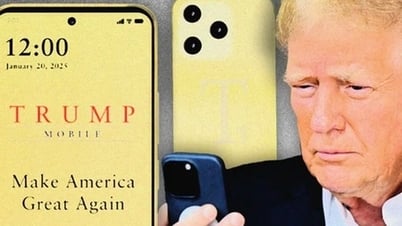

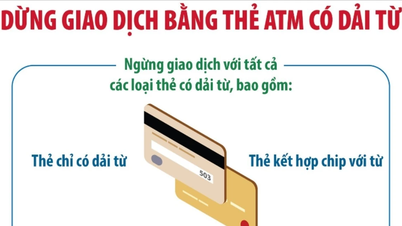























































































การแสดงความคิดเห็น (0)